

|
|
|
|
|
win11怎么退出微软账户?有时候在微软商店下载东西,需要登录微软账户,下载之后就想退出,要怎么操作呢?很多用户对win11系统还不熟悉,下面小编来给大家讲讲win11微软账户退出的方法吧。 win11退出微软账号的方法 1、首先我们点击任务栏中的开始菜单。 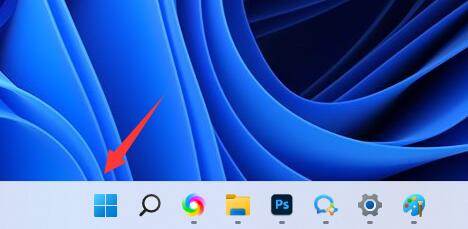 2、接着在开始菜单里打开设置。 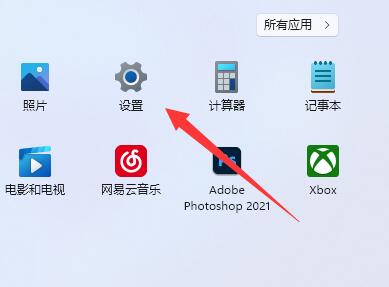 3、然后进入左边栏的账户选项。 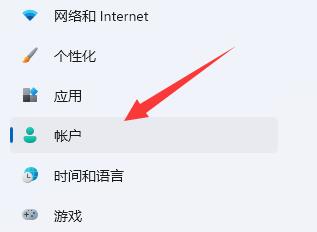 4、最后点击改用本地账户登录就能退出微软账户了。 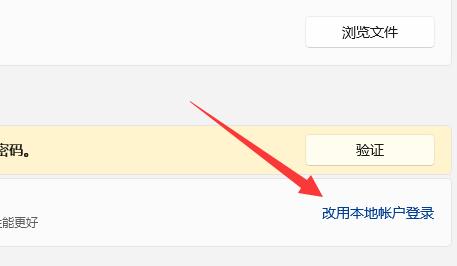 以上就是win11怎么退出微软账户?win11微软账户退出方法详情的全部内容,望能这篇win11怎么退出微软账户?win11微软账户退出方法详情可以帮助您解决问题,能够解决大家的实际问题是软件自学网一直努力的方向和目标。 |
|
|